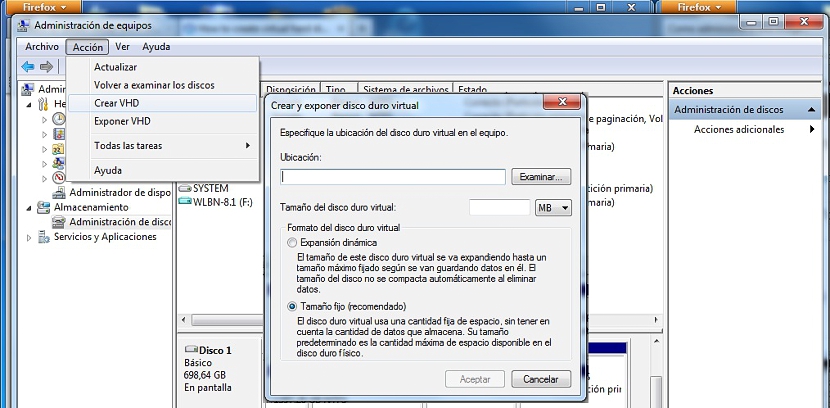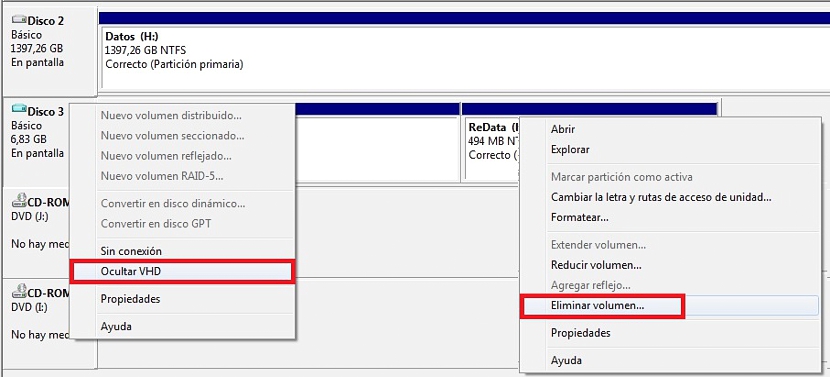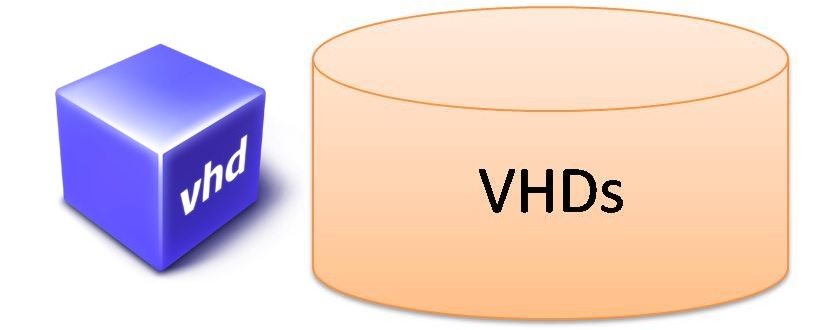
Një nga tiparet më të rëndësishme që mund të përdorim brenda Windows 7 (dhe versionet e mëvonshme) është e mirënjohura Imazhi i diskut VHD, diçka për të cilën e kishim përmendur tashmë më parë në një seri artikujsh.
Lexuesit duhet t'i kujtohet se çfarë paraqet imazhi i diskut VHD në një mënyrë të brendshme; ky format është pothuajse i padukshëm kur bëhet fjalë rezervoni të gjithë imazhin e sistemit, disa prej të cilave mund të bëhen në Windows 7 dhe Windows 8.1 me azhurnimin e tyre të parë; Sado anekdotale të duket, versioni Windows 8 nuk e ka këtë veçori, një faktor që Microsoft më vonë e korrigjoi. Tani, mund të pyesni se për çfarë shërben ky imazh i diskut VHD? disa prej të cilave do t'i përshkruajmë më vonë në këtë artikull.
Sfondi në një imazh të diskut VHD në Windows 7
Tani për tani ne do të përpiqemi krijoni një imazh të diskut VHD duke përdorur Windows 7, megjithëse nëse lexuesi dëshiron, ai mund të kryejë të njëjtin operacion në Windows 8.1 siç kemi sugjeruar më parë. Lidhur me përdorimet e tij të mundshme, kur krijojmë një imazh të diskut VHD, ne do të prodhonim një hapësirë virtuale brenda sistemit tonë operativ, i cili mund të menaxhohet si një depo e skedarëve të përkohshëm. Imazhi do të jetë gjithmonë i pranishëm, duke vepruar sikur të ishte një hard disk i brendshëm i zakonshëm, i cili mund të formatohet dhe përdoret si i tillë. Hapësira që ne ndajmë do të vendoset në vendin që ne vendosim brenda vendndodhjes së hard disqeve të pranishëm në kompjuter.
Ne më parë kishim rekomanduar përdorimin e një aplikacion që krijon një disk virtual, e njëjta që të qenit komercial na lejoi të përdorim vetëm maksimumi 4 GB në versionin e tij falas, duhet të paguajmë një tarifë për licencën profesionale nëse duam të përdorim më shumë hapësirë.
Thereshtë aty ku mjeti vendas i propozuar nga Microsoft ndryshon, pasi që për të krijuar një imazh të diskut VHD hapësira minimale duhet të jetë 3 MB e tutje dhe pothuajse pa kufi, duke mos pasur nevojë të paguani diçka shtesë për këtë funksion pasi që instalohet si parazgjedhje për ta përdorur atë sa herë që duam.
Si mund të krijojmë një imazh të diskut VHD
Epo, nëse tashmë i kemi të qartë të gjitha sfondet që përmendëm më lart, tani do të përpiqemi të krijojmë një imazh të diskut VHD në Windows 7, duke ndjekur hapat e mëposhtëm:
- Ne klikojmë me të djathtën në PC-në tim.
- Nga menyja kontekstuale zgjedhim opsionin që thotë «menaxhuar".
- Do të shfaqet një dritare e re.
- Prej tij zgjedhim opsionin që thotë «Menaxhimi i diskut".
- Ne do të shkojmë në menunë e opsioneve në krye për të zgjedhur «Veprimi -> Krijoni VHD«
- Tani do të duhet të zgjedhim vendin ku do të vendoset ky imazh virtual dhe hapësirën që do të ketë.
Kjo është gjithçka që duhet të bëjmë për të krijuar imazhin tonë të parë të diskut VHD, i cili do të shfaqet më vonë në listën e Menaxheri i diskut, duke qenë në gjendje ta formatojmë nëse dëshirojmë.
Si të fshini një imazh të diskut VHD
Gjithçka që sugjerojmë më sipër do të na ndihmojë të kemi një disk virtual si pjesë e sistemit tonë operativ Windows 7 (ose Windows 8.1); me këtë mjet vendas që na ofron Microsoft, Ne nuk do të kemi nevojë të përdorim ndonjë tjetër nga zhvilluesit e palëve të treta. Përparësia më e madhe është se ky imazh do të strehohet gjithmonë në vendin që ne vendosim, prandaj do të ishte e përshtatshme për ne ta vendosnim atë në një hard disk dytësor.
Nëse instalojmë përsëri sistemin tonë operativ, ky imazh do të jetë i sigurt dhe mund ta rimarrim duke ndjekur të njëjtat hapa që sugjeruam më sipër, por duke zgjedhur opsionin që thotë "Ekspozo VHD" në vend të "Krijo VHD".
Tani, nëse nuk dëshirojmë ta kemi më këtë imazh virtual, do të duhet ta fshijmë në mënyrë që të mos zërë më hapësirë brenda hard drive-it ku e kemi pritur. Për ta bërë këtë, ne do të duhet vetëm të hyjmë në Menaxheri i diskut dhe më vonë lokalizoni sitin ku ndodhet. Ne do ta identifikojmë atë me një ngjyrë tjetër në ikonën e diskut, e cila zakonisht shfaqet me një nuancë blu të hapur.
Duke klikuar me të djathtën në këtë hard disk virtual, ne mund të zgjedhim opsionin për të "Fshih VHD" ose zgjidhni secilën nga ndarjet e saj me butonin e djathtë të miut, i cili do të sjellë opsionin që do të na lejojë të «hiqni këtë njësi".